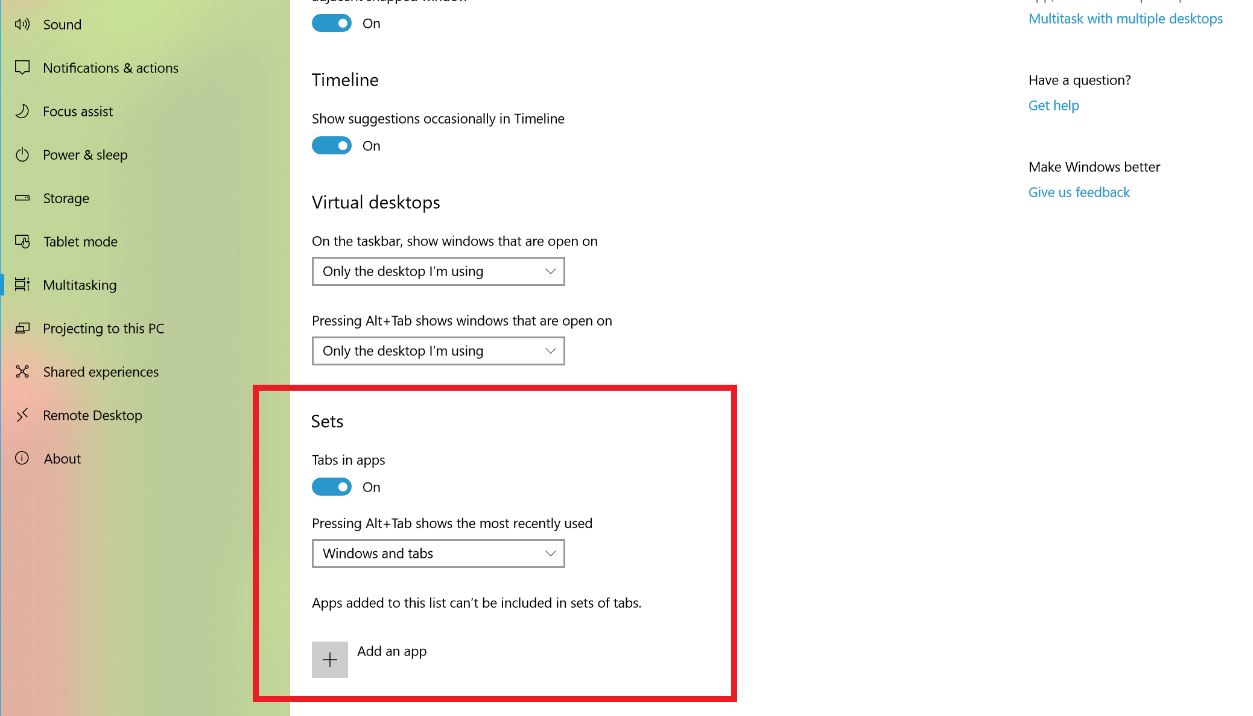Microsoft kündigt Windows 10 Build 17639 (RS5) für Skip Ahead Insiders with Sets-Verbesserungen an
5 Minute. lesen
Veröffentlicht am
Lesen Sie unsere Offenlegungsseite, um herauszufinden, wie Sie MSPoweruser dabei helfen können, das Redaktionsteam zu unterstützen Lesen Sie weiter

Microsoft heute veröffentlicht Erstellen Sie Windows-10 17639 (RS5) für Skip-Ahead-Insider. Dieser Build enthält die erste Welle von Sets-Verbesserungen für RS5, wie die Möglichkeit, App-Tabs innerhalb und zwischen Sets-Fenstern per Drag & Drop zu verschieben, die Möglichkeit, mit Alt + Tab zwischen Tabs zu wechseln und mehr. Unten finden Sie die vollständige Liste der Verbesserungen.
Was ist neu in Build 17639:
Das Ziehen und Ablegen von App-Tabs innerhalb und zwischen Sets-Fenstern wird jetzt unterstützt: Es funktioniert genauso wie es sich anhört! Sie können jetzt eine App-Registerkarte innerhalb des Sets ziehen oder App-Fenster mit Registerkarten zu Sets kombinieren.
Hinweis: Wenn Sie eine Microsoft Edge-Registerkarte außerhalb eines Sets öffnen, können Sie sie nicht per Drag & Drop in ein Sets-Fenster ziehen. Drag & Drop für Microsoft Edge-Webregisterkarten innerhalb von Sets wird noch nicht unterstützt, und es kann zu einem Absturz kommen, wenn dies versucht wird.
Tabs werden jetzt in Alt + Tab angezeigt: Sind Fotos, Microsoft Edge und OneNote zusammen tabelliert? Sie können jetzt mit Alt + Tab zwischen ihnen wechseln. Möchten Sie lieber nur das primäre Fenster in Alt + Tab anzeigen? Es gibt eine neue Einstellung – dazu gleich mehr …
Hinweis: Wenn Sie mehrere Microsoft Edge-Fenster in einem Set haben, ist nur dasjenige, auf das Sie zuletzt zugegriffen haben, in Alt + Tab sichtbar.
Verbesserte Einstellungen für Sets: Wir haben die Einstellungen für Sets über Einstellungen > System > Multitasking aktualisiert. Zunächst einmal hat Sets jetzt einen eigenen Abschnitt auf dieser Seite und kann durchsucht werden (versuchen Sie, „Sets“ oder „Tabs“ einzugeben, und es wird in der Dropdown-Liste angezeigt). Wir haben auch eine Einstellung hinzugefügt, um das oben erwähnte Alt + Tab-Verhalten zu steuern.
Verbesserungen des Datei-Explorers und der Sets: Wir haben Ihr Feedback gehört – Sie möchten, dass es einfacher ist, zwei Datei-Explorer-Fenster zu gruppieren, und wir arbeiten daran. Zunächst müssen Sie auf der neuen Registerkartenseite nicht mehr STRG gedrückt halten, um ein Datei-Explorer-Fenster in einer Registerkarte zu starten (dies war bei der letzten Welle vorübergehend erforderlich). Wir haben auch eine neue Tastenkombination hinzugefügt, um eine neue Registerkarte zu öffnen, wenn ein Datei-Explorer-Fenster im Fokus ist: Strg + T. Denken Sie daran, dass Sie Strg + N verwenden können, um ein neues Fenster zu öffnen, und Strg + W, um das Fenster zu schließen/ Tab.
Schließlich haben wir eine neue Benutzeroberfläche zum einfachen Öffnen neuer Registerkarten und Fenster im Dateimenü hinzugefügt. Und auch im Kontextmenü, wenn Sie mit der rechten Maustaste auf einen Ordner klicken.
Neue Kontextmenüoptionen für Registerkarten in Sets: Wenn Sie mit der rechten Maustaste auf eine Registerkarte „Sets“ klicken, werden Sie feststellen, dass wir mehrere Optionen hinzugefügt haben, die Sie nutzen können, darunter „Andere Registerkarten schließen“, „In neues Fenster verschieben“ und „Registerkarten rechts schließen“.
Verbesserungen an vorherigen Registerkarten: Wir haben einige Dinge getan, um die Erfahrung in diesem Bereich zu verbessern, darunter:
- Sie können jetzt auswählen, welche vorherigen Registerkarten Sie wiederherstellen möchten, anstatt nur alle Registerkarten wiederherstellen zu können. Hinweis: Wenn Sie die Aktivitätskarte Sets in Timeline verwenden, werden automatisch alle Registerkarten wiederhergestellt.
- Sie können jetzt vorherige Registerkarten aus jeder Art von Aktivität wiederherstellen – während wir bei der vorherigen Welle von Funktionen die Wiederherstellung von Registerkarten nur unterstützten, wenn das primäre Fenster ein Dokument war.
- Wenn Sie ein Dokument öffnen, das zuvor Registerkarten hatte, wird eine Eingabeaufforderung angezeigt, die anbietet, diese Registerkarten wiederherzustellen, und die Schaltfläche „Vorherige Registerkarten“ befindet sich im gefüllten Zustand. Für Dinge, die keine Dokumente sind, wird eine Eingabeaufforderung nicht automatisch angezeigt, aber Sie wissen, dass Registerkarten zum Wiederherstellen verfügbar sind, da die Schaltfläche „Vorherige Registerkarten“ im ausgefüllten Zustand ist.
- Wir haben dem Erlebnis eine Animation hinzugefügt, wenn keine vorherigen Registerkarten zum Wiederherstellen verfügbar sind.
Weitere Verbesserungen und Korrekturen an Sets basierend auf Ihrem Feedback, darunter:
- Wir haben ein Problem behoben, bei dem die aktive Registerkartenfarbe nicht sichtbar war, bis Sie den Mauszeiger darüber bewegten.
- Wir haben an unserer Politur gearbeitet, und Sie werden feststellen, dass das Wechseln zwischen geöffneten Tabs jetzt viel reibungsloser ist.
- Wir haben die Zuverlässigkeit beim Wiederherstellen von Registerkarten verbessert und einige Probleme behoben, bei denen Registerkarten nicht wie erwartet wiederhergestellt wurden.
- Wir haben ein Problem behoben, bei dem das Schließen eines Tabs in einem Set und das sofortige Öffnen eines neuen Tabs dazu führen konnte, dass das Fenster unerwartet maximiert wurde.
Wir planen, Sets für weitere Win32-Apps (Desktop) einschließlich Office zu aktivieren!
Prozentsatz der Bluetooth-Batterie in den Einstellungen:
In den Bluetooth- und anderen Geräteeinstellungen können Sie jetzt den Akkustand Ihrer Bluetooth-Geräte überprüfen. Bei Bluetooth-Geräten, die diese Funktion unterstützen, wird der Batterieprozentsatz immer dann aktualisiert, wenn Ihr PC und das Gerät verbunden sind.
Verbesserungen des Windows-Rechners
Der Windows-Rechner wurde aktualisiert (Version 10.1803.711.0) und berechnet jetzt korrekt Quadratwurzeln für perfekte Quadrate (Ganzzahlen, die Quadrate anderer Ganzzahlen sind). Aufgrund der arithmetischen Bibliothek mit beliebiger Genauigkeit, die von der Rechner-App verwendet wird, ist die Quadratwurzelberechnung eine Annäherung, die mit der Funktion Exponential Identity berechnet wird.
Wenn Sie zuvor die Quadratwurzel von 4 berechnet haben, war das Ergebnis 1.99999999999999999989317180305609, das bei der Anzeige auf 2 gerundet wurde, da wir genügend Ziffern berechnet haben, um die Rundung korrekt durchzuführen. Sobald Sie jedoch 2 subtrahieren, sehen Sie die verbleibenden Ziffern.
Nach diesem Update erkennt die Quadratwurzelberechnung nun perfekte Quadrate und gibt korrekt genau 2 für die Quadratwurzel von 4 zurück.
Quelle: Microsoft